Lệnh COUNT trong Excel là gì? Cách thực hiện, ví dụ chi tiết
Khi làm việc trên Excel chắc hẳn chúng ta cũng không xa lạ gì với lệnh COUNT. Lệnh COUNT trong Excel được dùng để đếm số lượng ô chứa các thông tin có điều kiện. Khi sử dụng hàm COUNT sẽ giúp chúng ta biết được số ô đã có dữ liệu hoặc không có dữ liệu nào đó.
Ví dụ lệnh COUNT trong Excel là gì?
Ví dụ: Chúng ta tiến hành nhập cú pháp =COUNT(A1:A20), nếu trong phạm vi từ A1 cho tới A20 có khoảng 5 ô có dữ liệu thì kết quả hiển thị sẽ là 5.
Cú pháp của hàm này như sau: =COUNT(value1, [value2], …)
Trong đó: value1 chính là ô tham chiếu đầu tiên trong phạm vi mà bạn muốn thực hiện lệnh COUNT. value2 là ô tham chiếu cuối cùng trong phạm vi mà bạn muốn thực hiện lệnh COUNT.
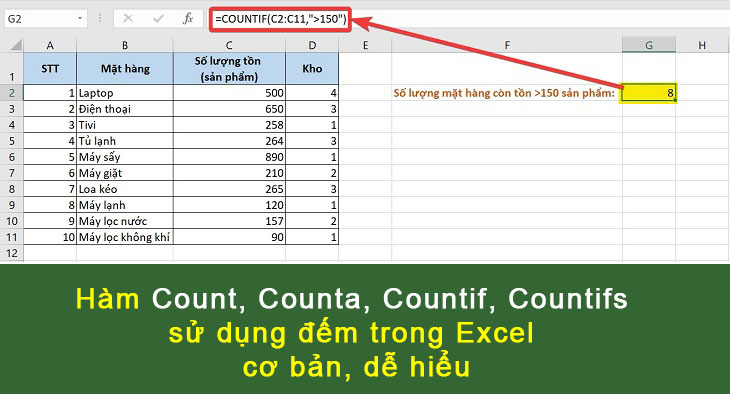
Ví dụ lệnh COUNT trong Excel là gì?
Lưu ý:
– Nếu bạn chỉ muốn đếm những số đáp ứng một số tiêu chí, hãy dùng hàm COUNTIF hoặc hàm COUNTIFS.
– Nếu bạn muốn đếm giá trị lô-gic, văn bản hoặc giá trị lỗi, hãy dùng hàm COUNTA.
– Các đối số là văn bản hay giá trị lỗi không thể chuyển đổi thành số sẽ không được đếm.
– Các giá trị lô-gic và trình bày số dạng văn bản mà bạn gõ trực tiếp vào danh sách các đối số sẽ được đếm.
– Các đối số là số, ngày hay trình bày dạng văn bản của số (ví dụ, số nằm trong dấu trích dẫn, chẳng hạn như “1”) sẽ được đếm.
Hàm đếm chữ trong Excel
Khác với lệnh COUNT, hàm đếm chữ trong Excel là hàm LEN. Hàm LEN chuyên được dùng để đếm khoảng trắng, ký tự, số, chữ cái.
Ví dụ: Để đếm độ dài của dòng chữ “Hôm nay tôi sẽ đi bơi”, chúng ta cần nhập công thức =LEN(ô). Trong đó, ô chính ô dữ liệu mà bạn muốn đếm chữ.
Để đếm được tất cả các chữ trong cùng một hàng hoặc cùng một cột thì chúng ta dùng kết hợp thêm hàm SUM.
Ví dụ: =SUM((LEN( cell1 ),LEN( cell2 ),(LEN( cell3 )) )) rồi nhấn Enter.
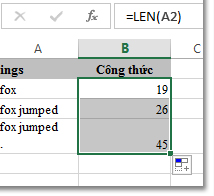
Hàm đếm chữ trong Excel
Hàm COUNTIF trong Excel
Hàm COUNTIF trong Excel chính là hàm được dùng để đếm các ô có sự trùng lặp về dữ liệu. Thông thường, hàm này sẽ dùng trong những bảng Excel theo dạng thống kê, cần phải đếm được các ô có giá trị phù hợp với điều kiện đã cho sẵn.
Công thức của hàm COUNTIF trong Excel là: =COUNTIF(range;criteria).
Trong đó:
- Criteria: Điều kiện cần đếm. Đối số criteria cần để trong dấu ngoặc kép. Không phân biệt chữ thường hay chữ hoa.
- Range: Là vùng cần đếm dữ liệu.
Ví dụ 1: Tìm kiếm dữ liệu có tên khác ô B3.
Chúng ta sẽ tìm những dữ liệu có tên khác ô B3 với cú pháp hàm =COUNTIF(B2:B8,”<>”&B3). Kết quả sẽ bằng 6.
Ví dụ 2: Dùng hàm COUNTIF với mục đích tìm kiếm dữ liệu để thay thế.
Công thức như sau: =COUNTIF(B2:B8,”S*”) rồi nhấn Enter để thực hiện.
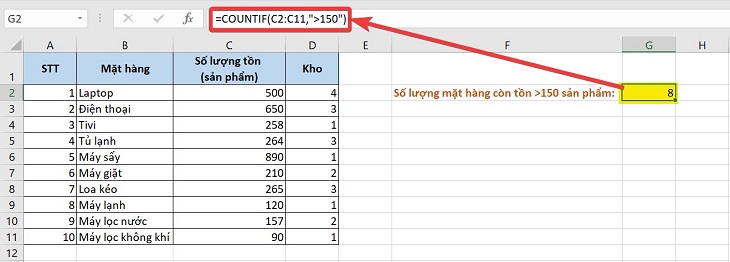
Hàm COUNTIF trong Excel
Ví dụ 3: Dùng hàm COUNTIF tìm dữ liệu khác với một từ nào đó. Ta thực hiện công thức =COUNTIF(B2:B8,”<>từ”) rồi nhấn Enter để thực hiện hàm.
Ví dụ 4: Đếm số lượng dữ liệu số lớn hơn 6. Công thức như sau: =COUNTIF(C2:C8,”>6″) rồi nhấn Enter để thực hiện hàm.
Ngoài ra, hàm COUNTIF còn được dùng trong các trường hợp sau:
- Đếm dữ liệu số nhỏ hơn hoặc bằng 6, thay đổi đối số criteria là “<=6”.
- Đếm dữ liệu lớn hơn hoặc bằng 6, thay đổi đối số criteria là “>=6”.
- Đếm dữ liệu nhỏ hơn 6, thay đổi đối số criteria là “<6”.
Hàm đếm số lần xuất hiện trong Excel
Hàm đếm số lần xuất hiện trong Excel thường được thực hiện để đếm số lần xuất hiện của một dữ liệu nào đó có trong bảng tính. Thông thường, hàm này được dùng trong việc đếm số ngày công, số sản phẩm đã bán trong một ngày, một tháng, đếm số lần đã trực,… Có rất nhiều hàm có thể thực hiện được điều này:
Hàm COUNTIF có cú pháp thực hiện như sau : =COUNTIF(range;criteria).
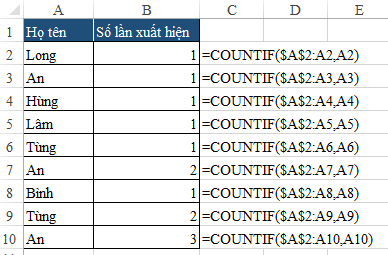
Hàm đếm số lần xuất hiện trong Excel
Trong đó:
- Criteria: các tiêu chí kiểm soát các ô nào sẽ được tính
- Range: phạm vi các ô để đếm.
Hàm COUNT có cú pháp thực hiện như sau: =COUNT(Range)
Trong đó:
- Range: là dãy giá trị mà bạn muốn đếm trong excel
Ngoài ra, chúng ta vẫn có thể thực hiện đếm số lần xuất hiện bằng COUNTIFS nữa. Cả 3 hàm trên đều là hàm đếm. Chúng ta cần hiểu và áp dụng vào trong từng trường hợp cụ thể
Hàm COUNTIFS trong Excel
Hàm COUNTIFS nằm trong nhóm lệnh COUNT trong Excel là hàm đếm số ô dữ liệu có nhiều điều kiện đi kèm. Ứng dụng của hàm COUNTIFS bao gồm kết hợp dễ dàng với các hàm khác để hỗ trợ công việc, thao tác chuyên nghiệp hơn khi sử dụng Excel và đếm số ô dữ liệu theo nhiều điều kiện.
Cách sử dụng hàm COUNTIFS trong Excel như sau: COUNTIFS: =COUNTIFS(criteria_range1, criteria1, [criteria_range2, criteria2],…).
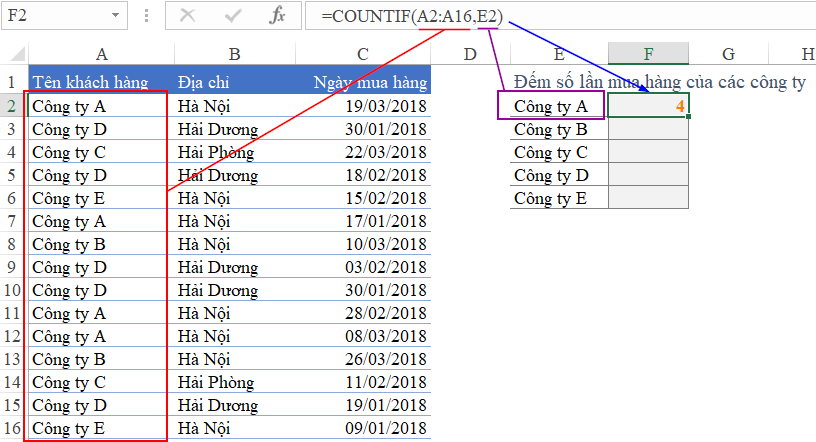
Hàm COUNTIFS trong Excel
Trong đó:
- criteria2 (Tùy chọn): Là điều kiện của vùng dữ liệu thứ 2.
- criteria_range2 (Tùy chọn): Là phần vùng dữ liệu thứ 2.
- criteria1 (Bắt buộc): Là điều kiện của vùng dữ liệu criteria_range1.
- criteria_range1 (Bắt buộc): Là phần vùng dữ liệu muốn đếm. Có thể chứa số, mảng hoặc tham chiếu có chứa số.
Lưu ý:
- Nếu phần vùng dữ liệu là ô trống thì Excel mặc định là giá trị 0.
- Có thể đặt tối đa 127 phần vùng dữ liệu trong hàm.
- Các vùng dữ liệu thứ 2 trở đi phải có cùng cột hoặc hàng với vùng dữ liệu thứ nhất. Và không cần thiết phải liền kề nhau.
Hàm COUNTA trong Excel
Một lệnh khác nằm trong nhóm lệnh COUNT trong Excel có khả năng đếm các ô có chứa bất kể loại thông tin nào đó là hàm COUNTA trong Excel. Bao gồm cả dấu cách, dấu ngoặc.
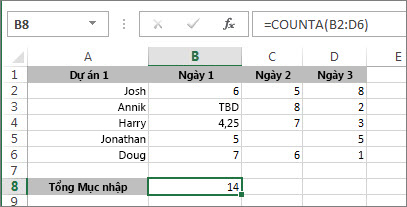
Hàm COUNTA trong Excel
Cú pháp thực hiện hàm COUNTA như sau: =COUNTA(Value1, [value2], [value3],…).
Trong đó:
- Value2 và Value3: Là các tùy chọn vì được đặt trong dấu [] nên không bắt buộc có, tối đa 255 đối số.
- Value1: Là đối số bắt buộc và là vùng dữ liệu cần đếm.
Lưu ý:
- Nếu bạn chỉ muốn đếm các ô đáp ứng một số tiêu chí, hãy dùng hàm COUNTIF hoặc hàm COUNTIFS.
- Nếu bạn chỉ muốn đếm các ô chứa số hãy dùng hàm COUNT.
- Hàm COUNTA đếm các ô chứa bất kỳ kiểu thông tin nào, gồm cả giá trị lỗi và văn bản trống (“”).
Một số hàm có chức năng đếm tương tự
COUNTIFS(criteria_range1, criteria1, [criteria_range2, criteria2]…) đếm số ô đáp ứng được tất cả các tiêu chí được chỉ định.
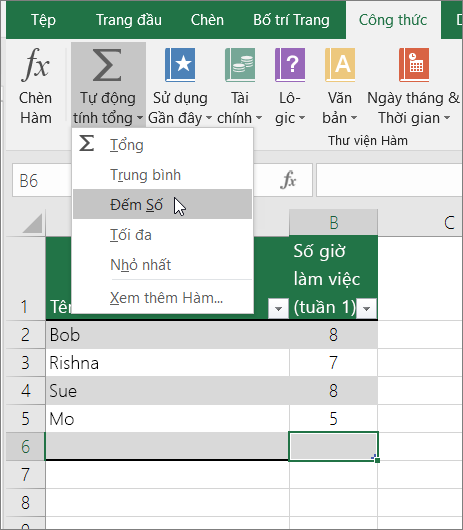
Một số hàm có chức năng đếm tương tự
COUNTIF(range, criteria) tính số ô trong phạm vi đáp ứng các tiêu chí được chỉ định.
COUNTBLANK(range) đếm số ô trống trong một phạm vi xác định. Các ô có chuỗi văn bản trống (“”) cũng được tính là các ô trống.
COUNTA(value1, [value2], …) trả về số ô có chứa dữ liệu trong danh sách các đối số. Nó đếm các ô có chứa bất kỳ thông tin, bao gồm các giá trị lỗi và các chuỗi văn bản rỗng (“”) được trả về bởi các công thức khác.
Một số hàm liên quan tới việc hiển thị dữ liệu
COUNT(value1, [value2], …) trả về số lượng các giá trị số (số và ngày) trong danh sách các đối số.
LARGE (mảng, k) trả về giá trị lớn nhất thứ k trong mảng.
SMALL(array, k) trả về giá trị nhỏ nhất thứ k trong mảng.
AVERAGE(number1, [number2], …) trả giá trị trung bình của các đối số.
MAX(number1, [number2], …) trả về giá trị lớn nhất từ danh sách các đối số
MIN(number1, [number2], …) trả về giá trị nhỏ nhất từ danh sách các đối số.
MOD(number, divisor) trả về số dư sau khi chia.
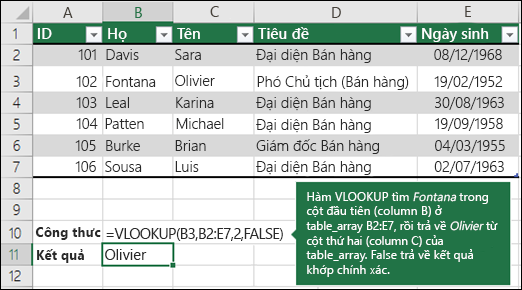
Một số hàm liên quan tới việc hiển thị dữ liệu
IFNA(value, value_if_na) được giới thiệu trong Excel 2013, nó hoạt động tương tự như IFERROR, nhưng chỉ xử lý lỗi #N/A.
IFERROR(value, value_if_error) kiểm tra lỗi của công thức hoặc biểu thức đánh giá.
OR(logical1, [logical2], …) trả về TRUE nếu ít nhất một trong các đối số là TRUE.
RIGHT(text,[num_chars]) trả về một số ký tự được chỉ định bắt đầu từ cuối chuỗi văn bản.
MID(text, start_num, num_chars) trả về một số ký tự nhất định từ một chuỗi văn bản, bắt đầu ở bất kỳ vị trí nào bạn chỉ định.
LEFT(text, [num_chars]) trả về một số ký tự nhất định bắt đầu từ đầu chuỗi văn bản.
Trong các hàm này, bạn cung cấp các đối số sau:
LOWER(text) thay đổi tất cả các chữ in hoa trong một chuỗi văn bản thành chữ thường.
UPPER(text) chuyển đổi tất cả các ký tự trong một chuỗi ký tự được chỉ định sang chữ hoa.
PROPER(text) viết hoa chữ cái đầu tiên của mỗi từ và chuyển đổi tất cả các chữ cái khác sang chữ thường.
EXACT(text1, text2) so sánh hai chuỗi văn bản và trả về giá trị TRUE nếu cả hai giá trị đều giống nhau, và trả về FALSE nếu không giống nhau.
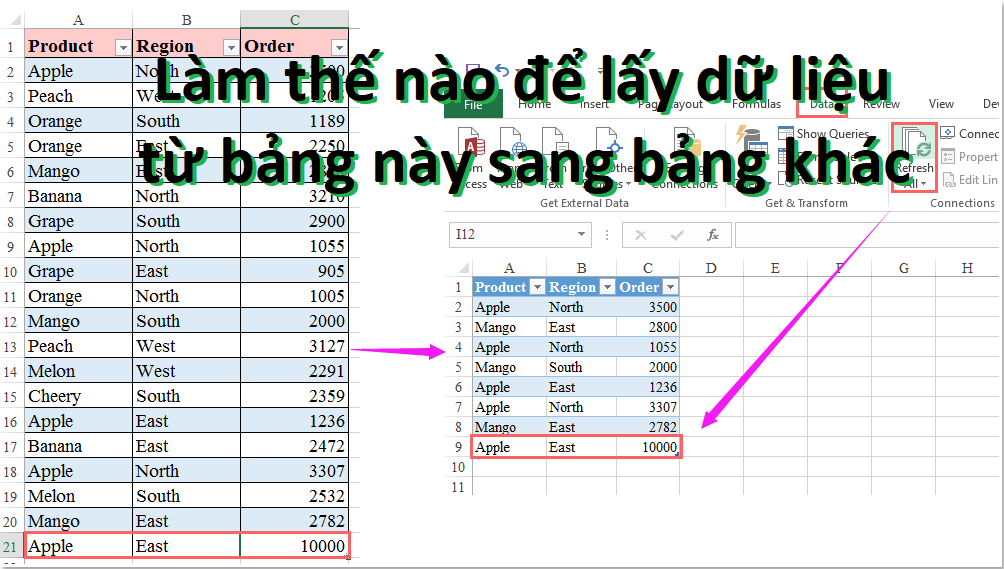
Một số hàm liên quan tới việc hiển thị dữ liệu
VALUE(text) chuyển đổi một chuỗi văn bản thành một số.
SUBSTITUTE(text, old_text, new_text, [instance_num]) sẽ thay thế một bộ ký tự bằng một ký tự khác trong một ô được chỉ định hoặc một chuỗi văn bản
TRIM(text) được dùng để loại bỏ hàng đầu, dấu cách cũng như các khoảng trống dư thừa giữa các từ.
Trên đây là thông tin về lệnh COUNT trong Excel chi tiết có ví dụ dễ hiểu. Hy vọng bài viết này sẽ giúp ích được cho bạn trong công việc và học tập!
Xem thêm: Lệnh SUM trong Excel là gì? Tác dụng và cách sử dụng chi tiết
Office -Lệnh SUM trong Excel là gì? Tác dụng và cách sử dụng chi tiết
Cách xuống hàng trong Excel và lỗi thường gặp khi xuống hàng
Khi không tham chiếu được Excel báo lỗi như thế nào? Khắc phục!
Cách xuống hàng trong excel và lỗi thường gặp khi xuống hàng
Cách chèn hàng trong Excel đơn giản, nhanh chóng
Các bước lọc dữ liệu trong Excel chi tiết, dễ hiểu